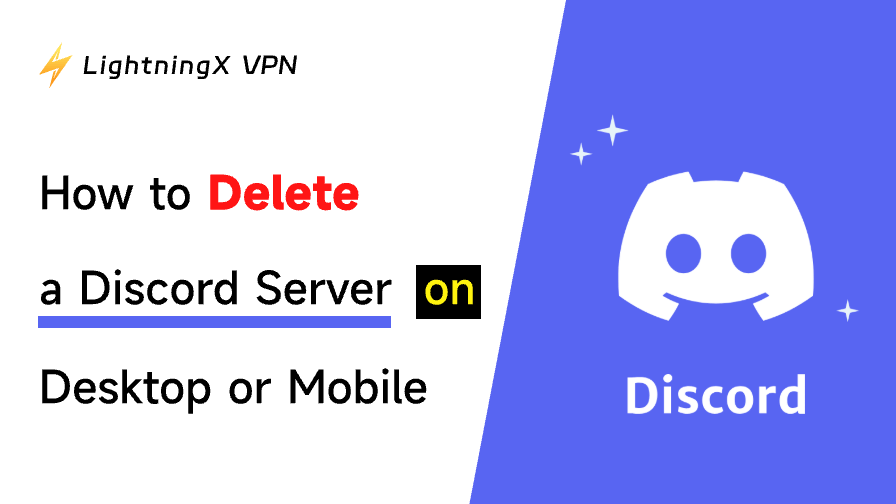디스코드 서버를 삭제하려면 비교적 간단한 절차지만, 영구적이라는 점을 명심하세요. 삭제 후에는 모든 채널, 메시지, 역할 및 데이터가 영원히 사라집니다. 데스크톱 또는 모바일에서 디스코드 서버를 삭제하는 단계별 가이드를 소개합니다.
데스크톱에서 디스코드 서버 삭제 방법
디스코드에서 서버를 삭제하는 것은 영구적이고 되돌릴 수 없는 작업입니다. 모든 데이터를 잃고 싶지 않다면 먼저 백업하는 것이 좋습니다. 예를 들어, 최종 삭제 단계를 진행하기 전에 서버에서 중요한 메시지나 파일을 저장할 수 있습니다.
1단계: 디스코드 실행 및 로그인
- 디스코드 데스크톱 애플리케이션을 실행하거나 브라우저에서 디스코드 웹 앱(https://discord.com/)을 엽니다.
- 디스코드에 로그인합니다.
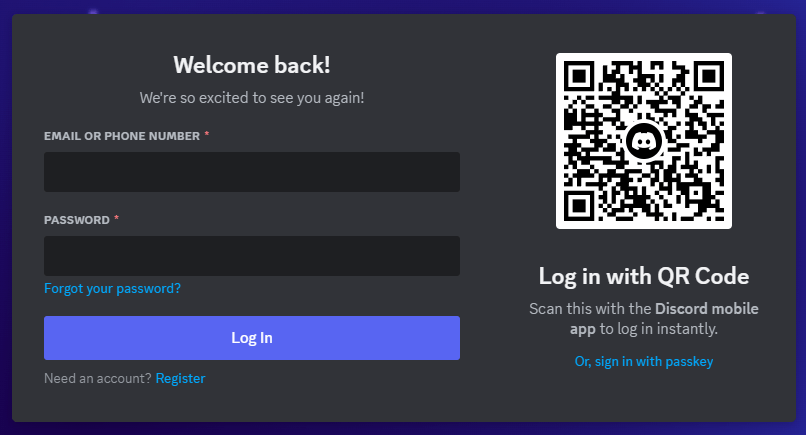
2단계: 삭제할 서버 선택
로그인 후 왼쪽 사이드바에서 삭제하려는 서버를 찾으세요. 서버 아이콘을 클릭하여 선택합니다.
3단계: 서버 설정 열기
서버 내부에서 채널 목록 상단의 서버 이름 옆에 있는 드롭다운 화살표를 클릭하세요. 다양한 서버 설정 옵션이 있는 메뉴가 열립니다. 이 메뉴에서 “서버 설정”을 클릭하세요.
4단계: “서버 삭제”로 이동
서버 설정 메뉴에서 아래로 스크롤하여 “서버 삭제” 옵션을 클릭하세요. 이 옵션은 일반적으로 “개요” 섹션 아래에 있습니다. 디스코드는 서버를 정말 삭제할 것인지 확인을 요청합니다.
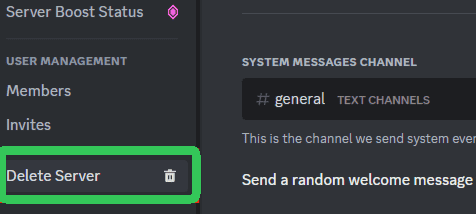
5단계: 삭제 확인
디스코드는 서버 소유자임을 확인하도록 요청합니다. 서버 이름과 계정 비밀번호를 입력하여 올바른 서버를 삭제하는지 확인하세요. 다시 “서버 삭제” 버튼을 클릭하세요. 확인 후 서버는 영구적으로 삭제됩니다.
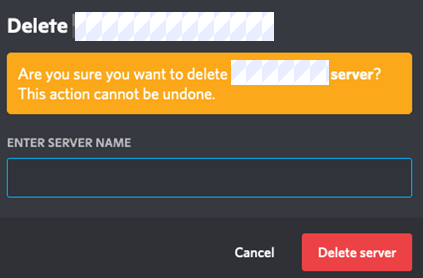
중요 참고 사항:
- 서버 소유자가 아니거나 필요한 권한이 없다면 서버를 삭제할 수 없습니다. 디스코드 서버 삭제 권한은 오직 서버 소유자에게만 있습니다.
- 삭제된 디스코드 서버는 복구할 수 없습니다.
관련 기사: 최고의 디스코드 서버: 게임, 기술, 엔터테인먼트, 재미, 예술
모바일에서 디스코드 서버 삭제하는 방법
모바일(iPhone 또는 Android)에서 디스코드 서버를 삭제하는 방법은 데스크톱 버전과 유사하지만 탐색 방식에 약간의 차이가 있습니다. 휴대폰으로 디스코드 서버를 삭제하는 방법은 다음과 같습니다.
1단계: 디스코드 앱 열기
모바일 기기에서 디스코드 앱을 열고, 아직 로그인하지 않았다면 로그인하세요.
2단계: 삭제할 서버 선택
왼쪽 사이드바에서 삭제하려는 대상 서버를 찾으세요. 서버를 탭하여 서버로 들어가세요.
3단계: 서버 설정 열기
화면 상단에 서버 이름이 표시됩니다. 서버 이름을 탭하여 서버 설정 메뉴를 엽니다.
4단계: 디스코드 서버 삭제
설정 메뉴 하단으로 스크롤하여 “서버 삭제” 옵션을 찾습니다. 탭하면 디스코드가 삭제 확인을 요청합니다.
5단계: 삭제 확인
데스크톱 버전과 마찬가지로 디스코드는 올바른 서버를 삭제하는지 확인하기 위해 서버 이름 입력을 요구합니다. 이름을 입력한 후 “서버 삭제”를 탭하여 절차를 완료하세요. 서버는 영구적으로 삭제되며 이 작업은 되돌릴 수 없습니다.
팁:
지역 제한 서버에 접속하거나 디스코드 통신을 암호화하기 위해 디스코드용 VPN을 사용하려면 LightningX VPN을 사용해 보세요. 이 VPN은 70개 이상의 국가에 2000개 이상의 서버를 제공합니다. Windows, Mac, Android, iOS, Linux, TV, Chrome, Firefox, Edge 등을 지원합니다. 빠르고 안정적이며 사용하기 쉽습니다. 지금 이 VPN을 사용하여 전 세계 어디서나 모든 앱이나 웹사이트의 차단을 해제하세요.
디스코드 서버 삭제 전 고려사항
서둘러 디스코드 서버를 삭제하기 전에 몇 가지 중요한 사항을 염두에 두어야 합니다. 서버 삭제는 영구적이며, 서버와 관련된 모든 데이터를 영구적으로 잃게 됩니다. 고려사항은 다음과 같습니다:
1. 서버 데이터 백업
보관하고 싶은 중요한 정보, 파일 또는 메시지가 있다면 진행 전에 반드시 백업하세요. 중요한 콘텐츠를 수동으로 저장하거나, 새 서버에서 사용할 계획이라면 역할, 설정, 채널을 이전할 수 있습니다.
2. 커뮤니티에 알리기
디스코드 서버에 활발한 커뮤니티가 있다면, 삭제 결정을 미리 알리는 것이 좋습니다. 서버가 삭제되기 전에 멤버들이 콘텐츠를 저장하거나 필요한 조치를 취할 수 있도록 충분한 시간 전에 알려주세요.
3. 다른 옵션 고려하기
서버가 더 이상 활성화되지 않거나 새로 시작하고 싶어서 삭제를 고려 중이라면, 서버 보관이나 다른 사용자에게 소유권 이전 같은 대안을 생각해 볼 수 있습니다. 디스코드는 서버를 완전히 삭제하고 싶지 않지만 관리하고 싶지 않을 때 디스코드 서버 소유권을 이전할 수 있도록 허용합니다.
관련 기사: 초보자를 위한 디스코드 서버 만들기 단계별 가이드
마무리
이제 디스코드에서 서버 삭제 방법(데스크톱/모바일 모두)을 알게 되었으니, 서버와 작별할 준비가 되었을 때 필요한 단계를 밟으시면 됩니다. 단, 이 과정은 되돌릴 수 없으므로 본인 및 커뮤니티에 적합한 선택인지 신중히 고려하시기 바랍니다.